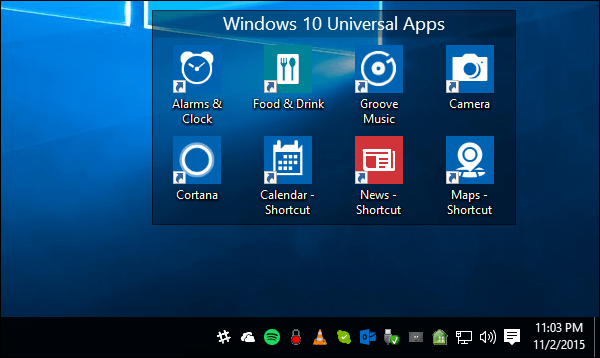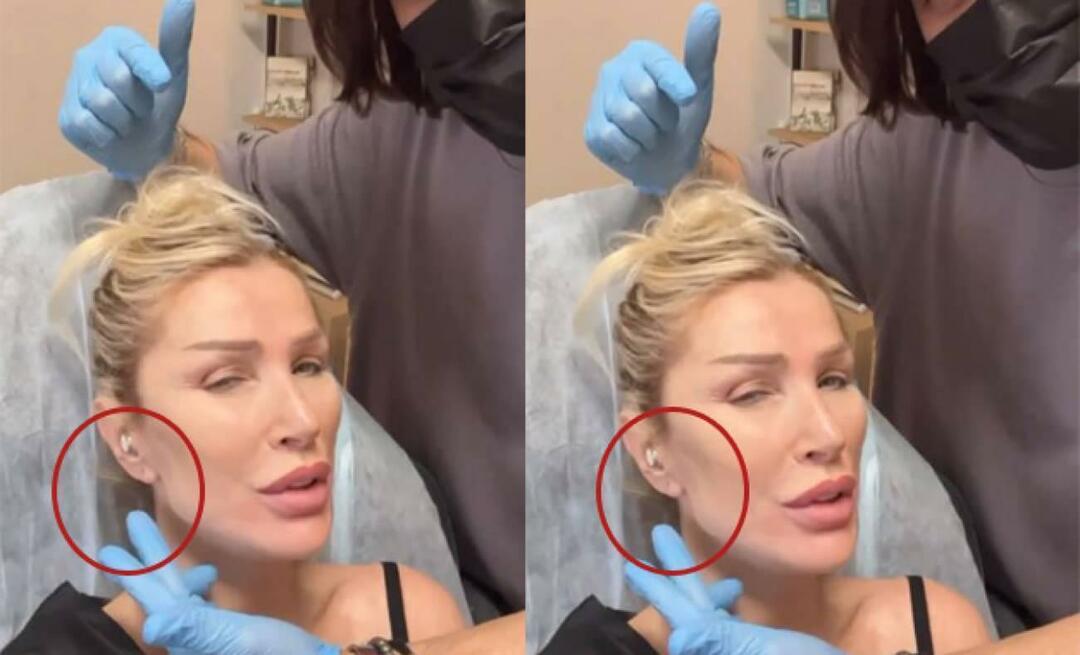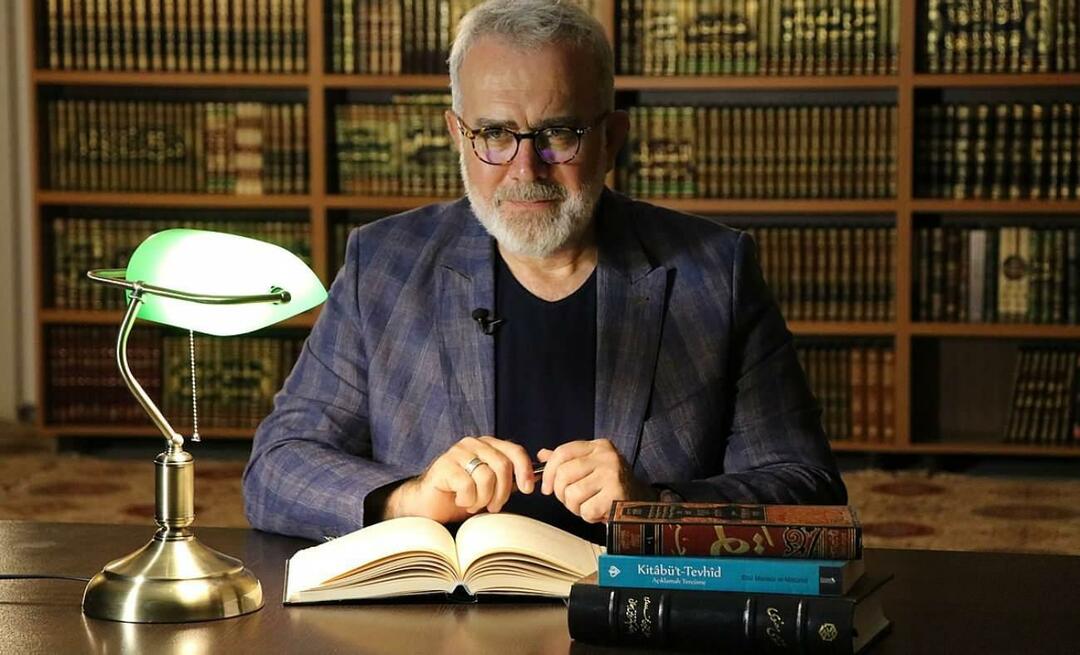Windows 10 İpucu: Evrensel Uygulamalar için Masaüstü Kısayolları Oluşturma
Microsoft, Windows 10 / / March 19, 2020
Windows 10 evrensel uygulamaları için masaüstü kısayolları oluşturmak istiyorsanız, bunun nasıl yapılacağı açık değildir. İşte bunu yapmanın birkaç yoluna bir göz atın.
Windows 10, evrensel uygulamaları ve diğer öğeleri yeni Başlat menüsüne veya görev çubuğuna sabitlemenin kolay yollarını sunar. Ancak bu uygulamalar için masaüstü kısayolları oluşturmak istiyorsanız, bunun nasıl yapılacağı açık değildir. İşte bunları oluşturmanın birkaç yoluna bir göz atın.
Windows 10 Evrensel Uygulama Masaüstü Kısayolları Oluşturma
Yöntem 1: Sürükleyip Başlatma
İlk önce en kolay yola bakalım. Adresine git Başlat> Tüm uygulamalar ve masaüstü kısayolu oluşturmak istediğiniz uygulamayı bulun. Ardından, Başlat menüsünden masaüstüne sürükleyip bırakın.
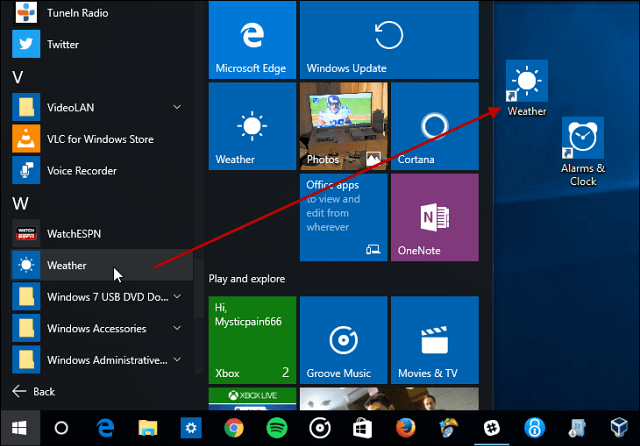
Yöntem 2: Dosya Gezgini'ni kullanma
Bunu yapmanın başka bir yolu da Dosya Gezgini'dir. Bunu yapmak için klavye kısayoluna basın Windows Tuşu + R Çalıştır iletişim kutusunu açmak ve yazın: kabuk: AppsFolder ve Enter tuşuna basın veya Tamam'ı tıklayın.
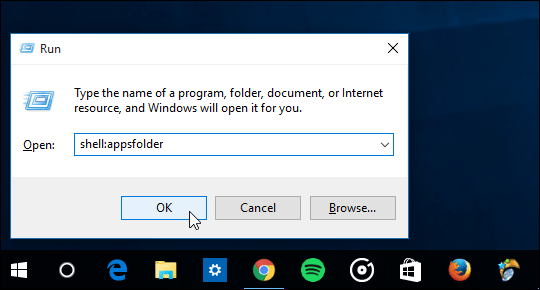
Burada sisteminizde yüklü olan tüm uygulamaları bulacaksınız. İstediğiniz uygulamayı sağ tıklayın ve masaüstüne sürükleyin. Bıraktığınızda, açılan içerik menüsünden Burada kısayol oluştur'u seçin.
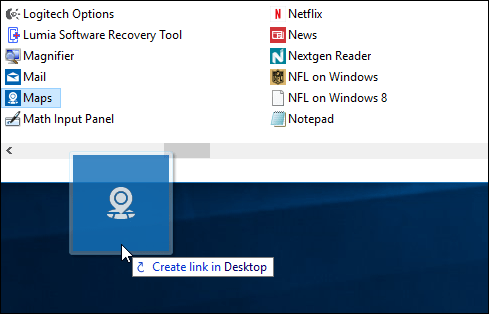
Ayrıca bir uygulamayı sağ tıklayıp ardından Kısayol oluştur içerik menüsünden.
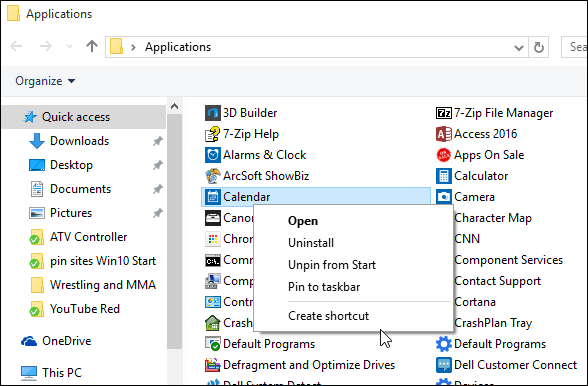
Ancak, bu konumda bir kısayol oluşturamayacağınızı ve masaüstüne taşımayı isteyemeyeceğinizi belirten bir mesaj görüntülenir. Evet'e tıklayın.
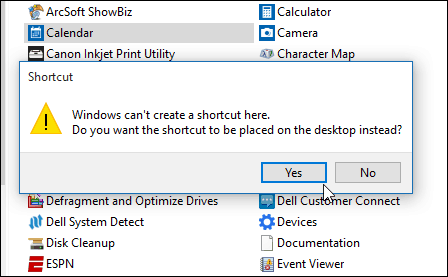
Her iki şekilde de Dosya Gezgini yöntemini kullanarak yaparsanız, uygulama adını shortcut ekledi. Bunu temizlemek istiyorsan, kesinlikle yapabilirsin. Genellikle çizgi ve kelimeyi silerim kısayol.
Elbette, kısayollarınızı oluşturduktan sonra, bunları istediğiniz herhangi bir klasöre taşıyabilirsiniz. Windows 10 sistemlerimde bir program kullanıyorum Stardock Çitler denir. Masaüstü öğelerini masaüstündeki farklı gruplara organize etmenin kolay bir yolunu sunar. Aşağıdaki örnekte evrensel uygulamalar için bir çit oluşturdum ve farklı kısayollar ekledim.